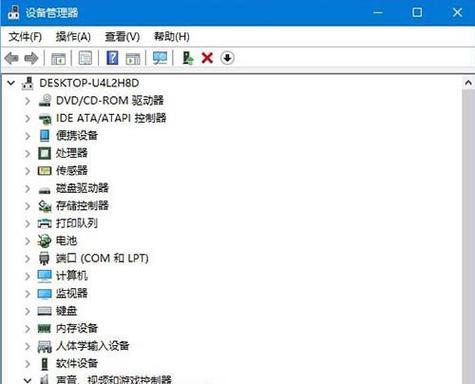在使用电脑的过程中,我们常常会遇到声音无法播放、声音质量不佳等问题。这些问题往往是由于声卡驱动程序出现故障或错误所导致的。重新安装声卡驱动程序是解决这些问题的有效方法。本文将为您详细介绍重新安装声卡驱动程序的步骤和注意事项,以帮助您快速解决声音问题。

检查当前声卡驱动程序是否正常
通过设备管理器查看当前的声卡驱动程序状态,如果显示正常,则可能是其他原因导致声音问题;如果显示异常,则需要重新安装声卡驱动程序。
下载最新版声卡驱动程序
在官方网站或驱动程序提供商的网站上下载最新版的声卡驱动程序,并确保与您的操作系统兼容。

备份当前声卡驱动程序
在进行重新安装之前,建议备份当前的声卡驱动程序,以防万一。
卸载当前声卡驱动程序
通过设备管理器将当前的声卡驱动程序进行卸载,确保卸载完全。
清除残留文件和注册表项
使用专业的卸载工具或手动删除残留文件和注册表项,确保系统完全清除旧的声卡驱动程序。
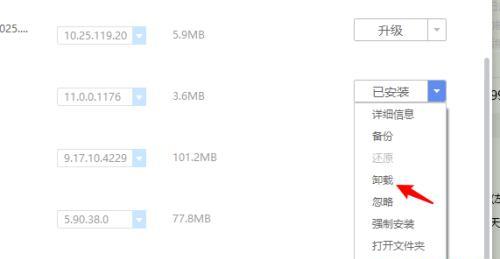
重新安装最新版声卡驱动程序
运行下载好的最新版声卡驱动程序安装文件,按照提示完成安装过程。
重启电脑并检查声音功能
重新启动电脑后,检查声音功能是否恢复正常。
更新操作系统
及时更新操作系统可以确保与最新版声卡驱动程序的兼容性,提高系统稳定性和声音质量。
修复操作系统错误
如果重新安装声卡驱动程序后仍然无法解决声音问题,可能是操作系统出现错误。可以使用系统自带的修复工具或第三方工具对操作系统进行修复。
查找其他原因
如果经过以上步骤仍然无法解决声音问题,可能是由其他硬件故障或软件冲突所导致的,可以进一步检查其他原因。
联系技术支持
如果无法自行解决声音问题,可以联系声卡驱动程序提供商的技术支持团队,寻求专业的帮助和建议。
调整声卡设置
在重新安装声卡驱动程序后,可能需要进行一些声卡设置的调整,以获得最佳的声音效果。
定期更新声卡驱动程序
为了保持系统的正常运行和最佳的声音效果,建议定期检查并更新声卡驱动程序。
避免下载不明来源的驱动程序
为了防止安装恶意软件或损坏系统,建议仅从官方网站或可信赖的驱动程序提供商处下载声卡驱动程序。
定期清理电脑系统
定期清理电脑系统可以有效预防驱动程序错误和系统故障,提高声音播放的稳定性和质量。
重新安装声卡驱动程序是解决声音问题的有效方法。通过检查、下载最新版驱动程序、备份和卸载当前驱动程序、清除残留文件和注册表项、重新安装最新版驱动程序,并进行相应的设置和修复操作系统等步骤,可以快速解决声音问题。同时,定期更新驱动程序、避免下载不明来源的驱动程序以及定期清理电脑系统也是保持声音质量的重要措施。